Преди да инсталирате Windows Server 2012, уверете се, че вашият компютър отговаря на минималните системни изисквания.
За Windows Server 2012 това са:
- Процесор: 1,4 GHz 64-битов процесор (или по-бърз)
- RAM: поне 512MB
- Свободно дисково пространство: поне 32 GB
След като потвърдите, вече сте готови за инсталиране Windows Server 2012 . Просто следвайте стъпките по-долу:
Ръководство стъпка по стъпка на Как да инсталирате Windows Server 2012 г
Стъпка 1: Ако имате инсталационния пакет на DVD или стартиращ USB диск, първо трябва да промените реда на зареждане на компютъра си, така че да изпълнява инсталационния пакет, когато го стартирате.
Можете да промените ред на зареждане от помощната програма за настройка на BIOS на вашия компютър.
Стъпка 2: След като редът на зареждане е променен, вече можете да поставите вашия Windows Server 2012 DVD или стартиращ USB и след това да стартирате компютъра си.
- Забележка: Може да бъдете подканени да стартирате от DVD или USB; просто следвайте инструкциите на екрана

Стъпка 3: Сега настройката ще зареди всички необходими файлове, което може да отнеме няколко минути
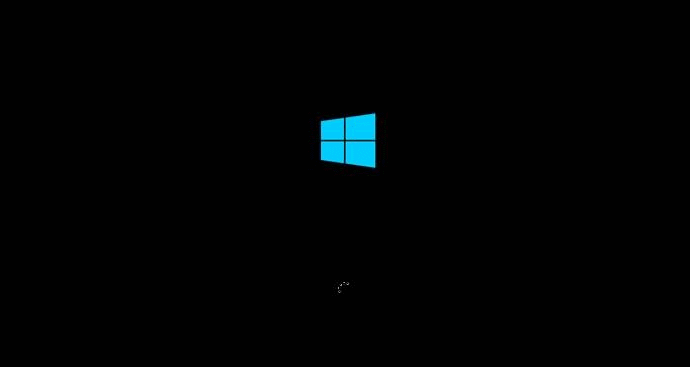
След като приключите, ще видите следния екран.
- Забележка: можете или да запазите стойностите по подразбиране такива, каквито са, или да ги промените, за да отговарят на вашите нужди
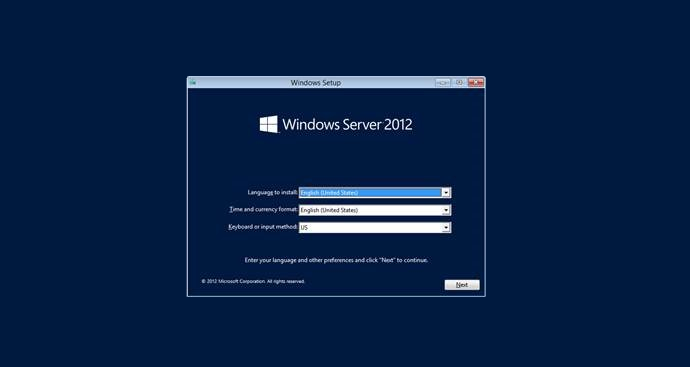
Стъпка 4: Щракнете върху Напред, за да продължите с инсталацията и след това щракнете върху Инсталиране сега на следващия екран.
USB външен твърд диск не показва Windows 10
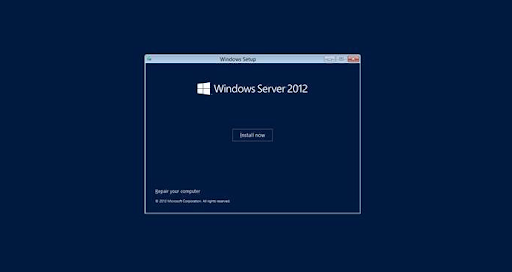
Инсталацията ще започне да се настройва, просто изчакайте да завърши зареждането
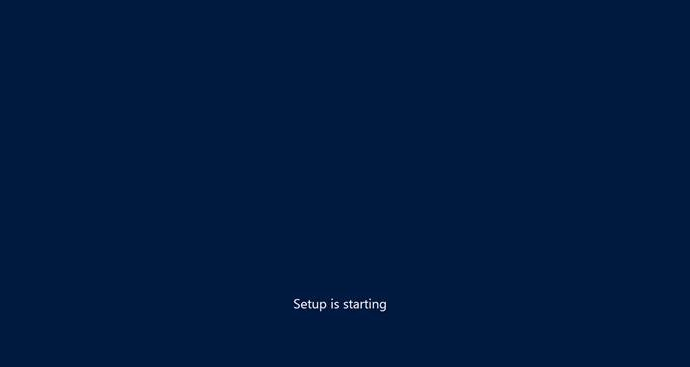
Стъпка 5: В следващия екран ще изберете изданието, което искате да инсталирате. Ако инсталирате издания Standard или Datacenter, ще трябва също да изберете дали искате да инсталирате като Server Core или Desktop Experience (с GUI).
как да промените шрифта по подразбиране в word
- Забележка: Server Core ви дава съкратена версия на Windows сървър с по-малък отпечатък, който заема по-малко CPU и RAM, но е проектиран да се управлява дистанционно и може да бъде по-трудно за локално администриране. GUI, от друга страна, ви дава удобно изживяване, което е по-лесно за работа с удобно табло
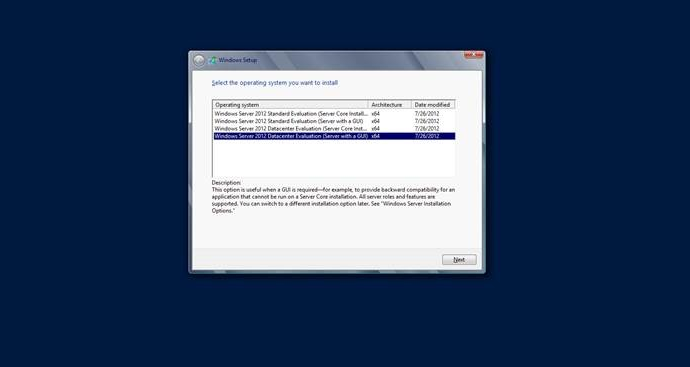
Стъпка 6: След като сте избрали вашата опция за инсталиране, щракнете върху Напред и ще ви бъдат показани условията на лиценза. След като ги прочетете, поставете отметка в Приемам лицензионните условия и щракнете върху Напред отново
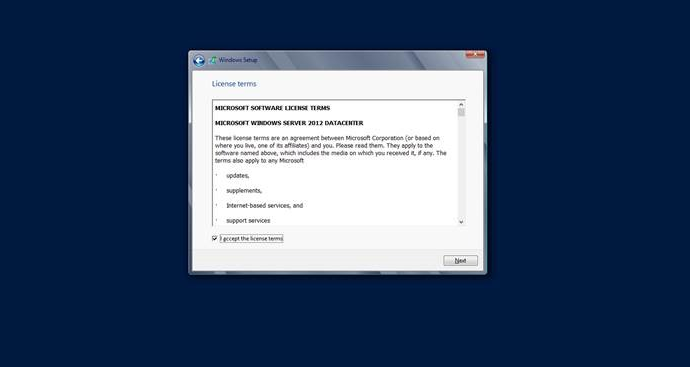
Стъпка 8: След това ще бъдете попитани къде искате да инсталирате Windows Server. Можете или да го инсталирате на едно от устройствата или дяловете, показани в списъка, или можете да създадете нов дял, като щракнете върху Опции на устройството и след това изберете Нов.
- Забележка: ако още не сте го направили, уверете се, че сте архивирали съдържанието на вашия твърд диск, преди да продължите, в противен случай може да загубите всички данни на избрания диск/дял по време на инсталацията
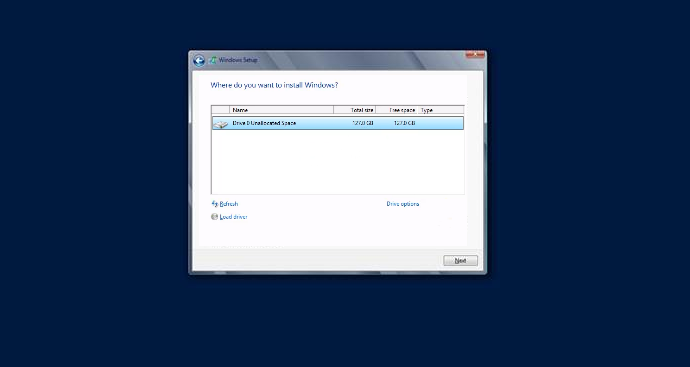
Стъпка 9: След като сте избрали къде да инсталирате Windows Server, щракнете върху Напред. Тази стъпка може да отнеме известно време и компютърът ви може да се рестартира по време на инсталационния процес; това е нормално
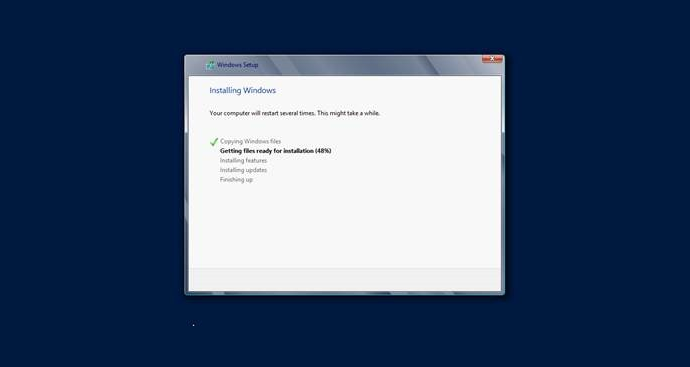
Стъпка 10: След като настройката приключи, компютърът ви ще се рестартира отново и ще стартира Windows Server 2012 за първи път. Сега ще бъдете подканени да зададете потребителско име и парола. Не забравяйте да изберете силна парола, след което щракнете върху Готово.
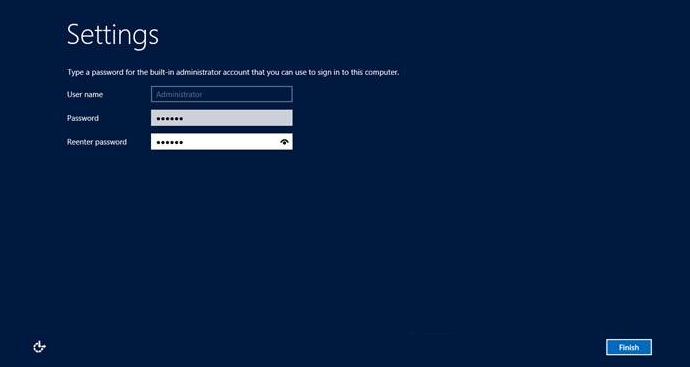
Стъпка 11: Настройката вече ще финализира вашите настройки. Един завършен, ще можете да влезете в Windows Server, като щракнете Ctrl+Alt+Delete , използвайки потребителското име и паролата, които сте създали по-горе
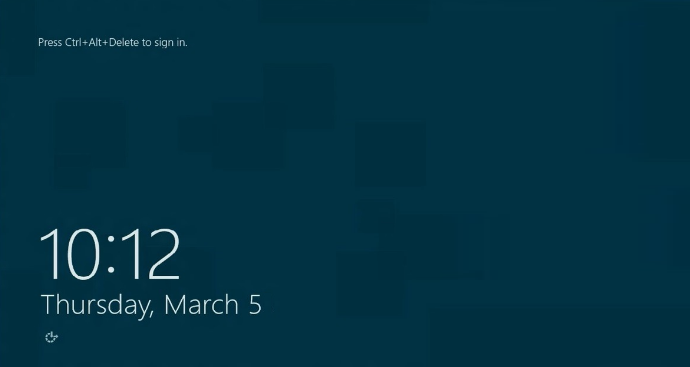
След като влезете, Windows Server ще ви покаже Server Manager
компютърът няма да открие втори монитор на Windows 10
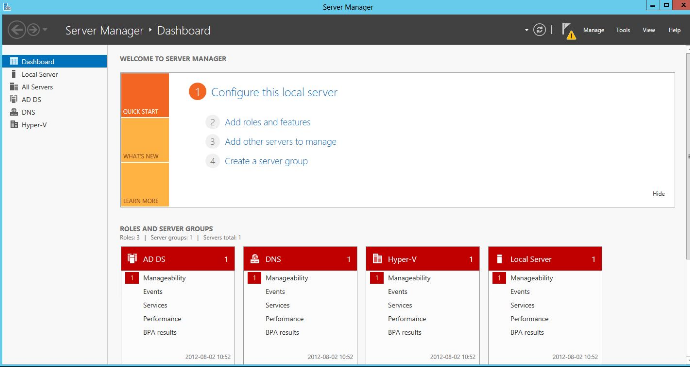
Това е! Вече сте инсталирали Windows Server 2012 и са готови за работа! Можете също да прочетете нашите ръководство тук как да инсталирате Windows Server 2012 R2.
Ако търсите софтуерна компания, на която можете да се доверите за нейната почтеност и честни бизнес практики, не търсете повече от . Ние ще бъдем с вас преди, по време и след всички продажби.
Това е нашата 360-градусова гаранция . И така, какво чакате? Обадете ни се днес на +1 877 315 1713 или изпратете имейл на sales@softwarekeep.com. Освен това можете да се свържете с нас чрез чат на живо.


